
Picture Cutout Guide绿色版
版本:v3.2.9 大小:4.26MB
类别:图形图像 时间:2023-09-01
立即下载
版本:v3.2.9 大小:4.26MB
类别:图形图像 时间:2023-09-01
立即下载抠图工具是我们平时经常会使用到的,不过太复杂的抠图工具很多人都不太喜欢,因为不好操作还需要花大量的时间去学习,比如说PS,它是很受欢迎的图像处理软件,这当然也包括抠图共嗯那个,只不过体积太大,而且需要具备一定的技巧性,如果你只需要对图片进行简单抠图处理的话,难免有些大材小用了。所以今天小编带来一款号称最简单的抠图软件Picture Cutout Guide,非常多的小伙伴喜欢使用它来进行图像抠图,体积小巧操作简单,可以让你轻而易举无明显痕迹地取出图片的一部分,同时能够保证图片其它部分依然保持完好。这款软件能够将图片上任何想要的部分轻松扣取出来,包括头发和皮毛等细微的图像细节都能完美提取哦!软件能够采用全局色域智能分析技术,甚至不需要你去手动操作,精确计算无残留,可以轻而易举的从相片背景中将你需要的对象抠出,用来制作蒙太奇图片。不仅如此,软件还具备智能消除背景光功能,能够解决前景中反背景光的问题,当然还有许多其它实用的功能,有需要的朋友欢迎来本站下载
PS:本站为你们提供的是“Picture Cutout Guide绿色版”,该版本无需注册码无需安装,在本站下载解压双击就能免费运行。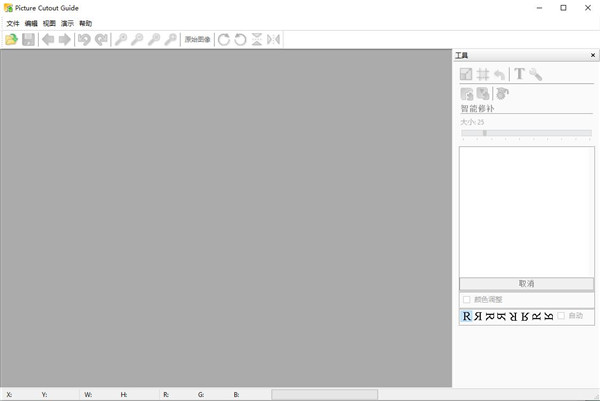
1、最快,最简单,最好的屏蔽工具。
2、轻松提取像头发和皮毛细微的图像细节。
3、更换背景或隔离区进行选择性的调整。
4、保持像面纱和头发难以掩盖对象的透明度。
5、精确计算无残留,采用全局色域智能分析技术。
6、同色系智能分析,保护原照片颜色不被抠透。
7、智能消除背景光,解决前景中反背景光的问题。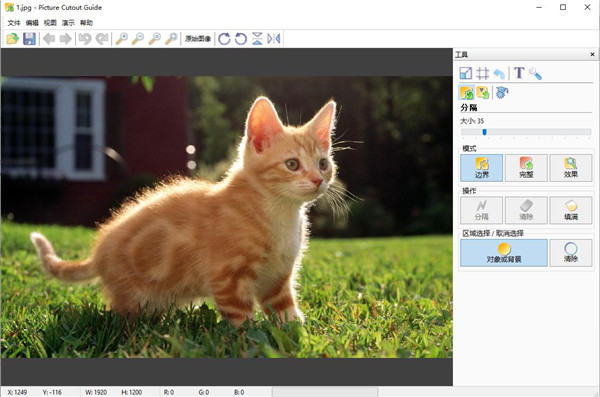
1、宽边
允许将对象从其背景中分离出来并进行存储,以供以后制作图片拼贴,应用背景效果。
2、粘贴对象
将分离的图像粘贴到另一张照片中,制作照片拼贴,完成对象的导出和导入。
3、智能补丁
用照片另一区域的“补丁”替换照片的一个区域。
4、文字,调整大小 ,作物 ,旋转。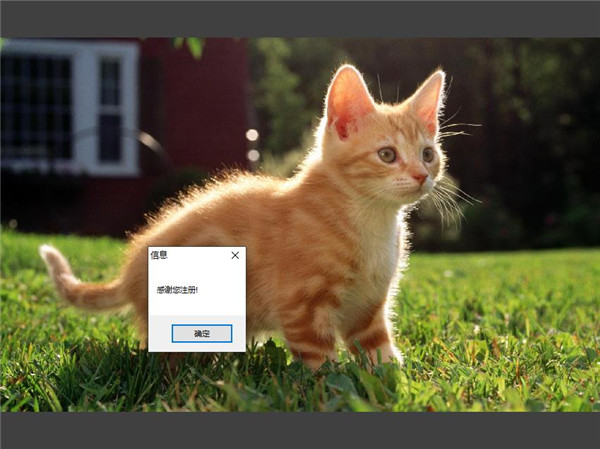
示例-如何使图像背景透明(PNG与alpha通道)。
描述了如何利用拼贴画制作软件或照片蒙太奇程序使图像背景透明。我们将从它的背景中删除对象,并用alpha通道将其保存为PNG。
1、随便选择一张图片制作透明的背景。
2、选择工具分离。
设置模式-完整。
设置区域选择-对象。
粗略地标出目标。将标记线关闭以供进一步填充。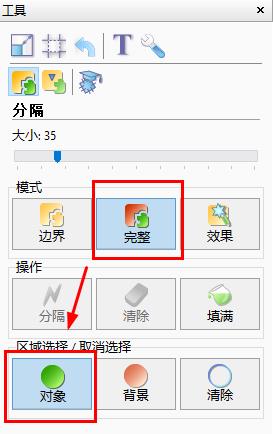
完成后的效果如下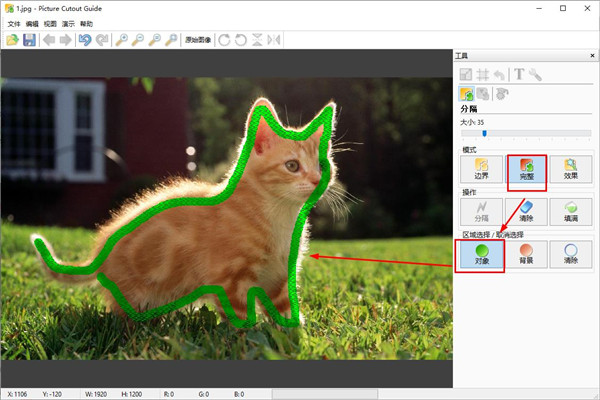
3、设置区域选择-背景。
粗略地标出背景。使标志线关闭。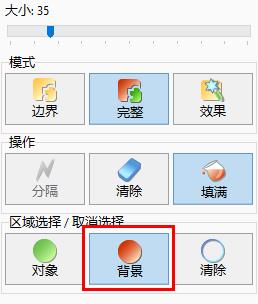
完成后的效果如下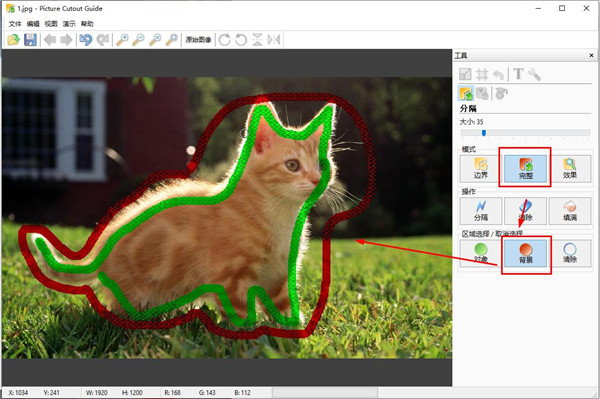
4、按下动作-填充。
设置区域选择-对象。
单击对象内部以填充它。填充只对分离加速是必要的,特别是在大照片上。
完成后的效果图如下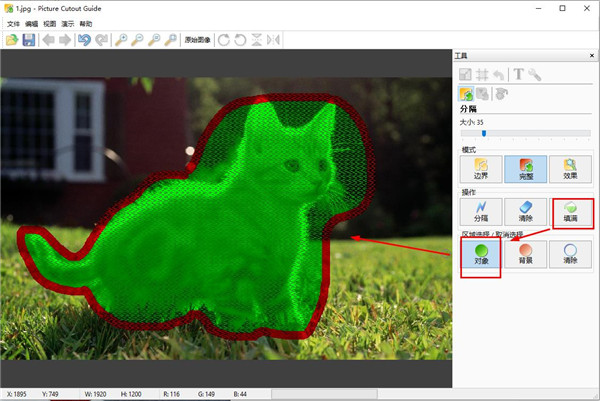
5、背景重复填充。
完成后的效果如下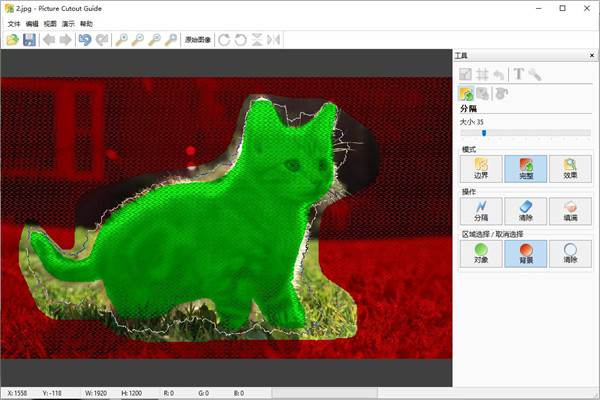
6、选择工具-分离。
放大图片仔细看看分离的缺陷。
在缺陷位置附近更精确地定义物体及其背景。
按压动作-分离-分离变得更精确。
在图像的最后一部分更精确地定义对象及其背景。
对象和背景是精确分离的。
按压模式-效果。
最后的完成图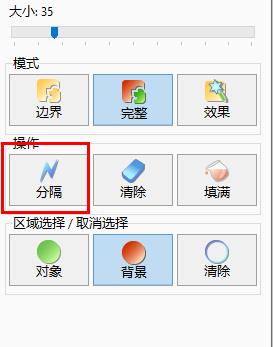
7、选择保存。
粘贴对象选择工具。
然后就能得到如下图所以的透明背景图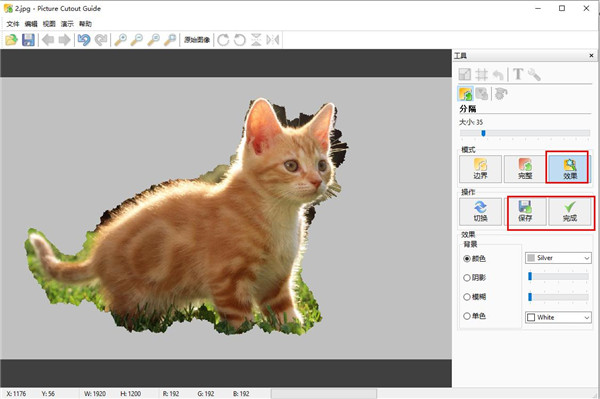
1、图片抠图让你改变一个保持“重要”的功能完好,无明显痕迹除去从照片物体图像的大小或纵横比。
2、号称是最简单的抠图软件。程序可以让你无明显痕迹地取出图片的一部分,而保持“重 要”的功能完好。
3、如照片物体图像的大小或纵横比,程序自带动态演示教程,可以让你轻松学会怎么使用。
4、您可以轻而易举的从相片背景中,将您需要的对象抠出和制作蒙太奇图片。

枸杞音乐app16MBv1.0.0
下载
丝瓜影视官方正版12.21 MBv1.0.2
下载
零一研究社破解版140MBv1.0.0
下载
快看影视app51.89MBv2.4.5
下载
我要翘班破解版85.6MBv2.1.4
下载
世界盒子中文破解版29.63MBv0.5.161
下载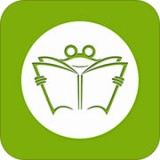
小说控app3.96MBv2.0
下载
疯狂车吃车4内购破解版100.86MBv1.0.5
下载
蜗牛影视app3.22 MBv4.89
下载
牡丹直播app手机版80.3 MBv11.3.00
下载
视频编辑宝app42.23Mv2.1.3
下载
重返星球x最新版破解版566MBv0.9.3.21
下载
老爹的纸杯蛋糕店HD破解版26.9MBv1.1.1
下载
铃声大全app安卓版26.95MBv7.2.80
下载
文嘉破解版339MBv1.07
下载